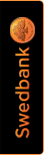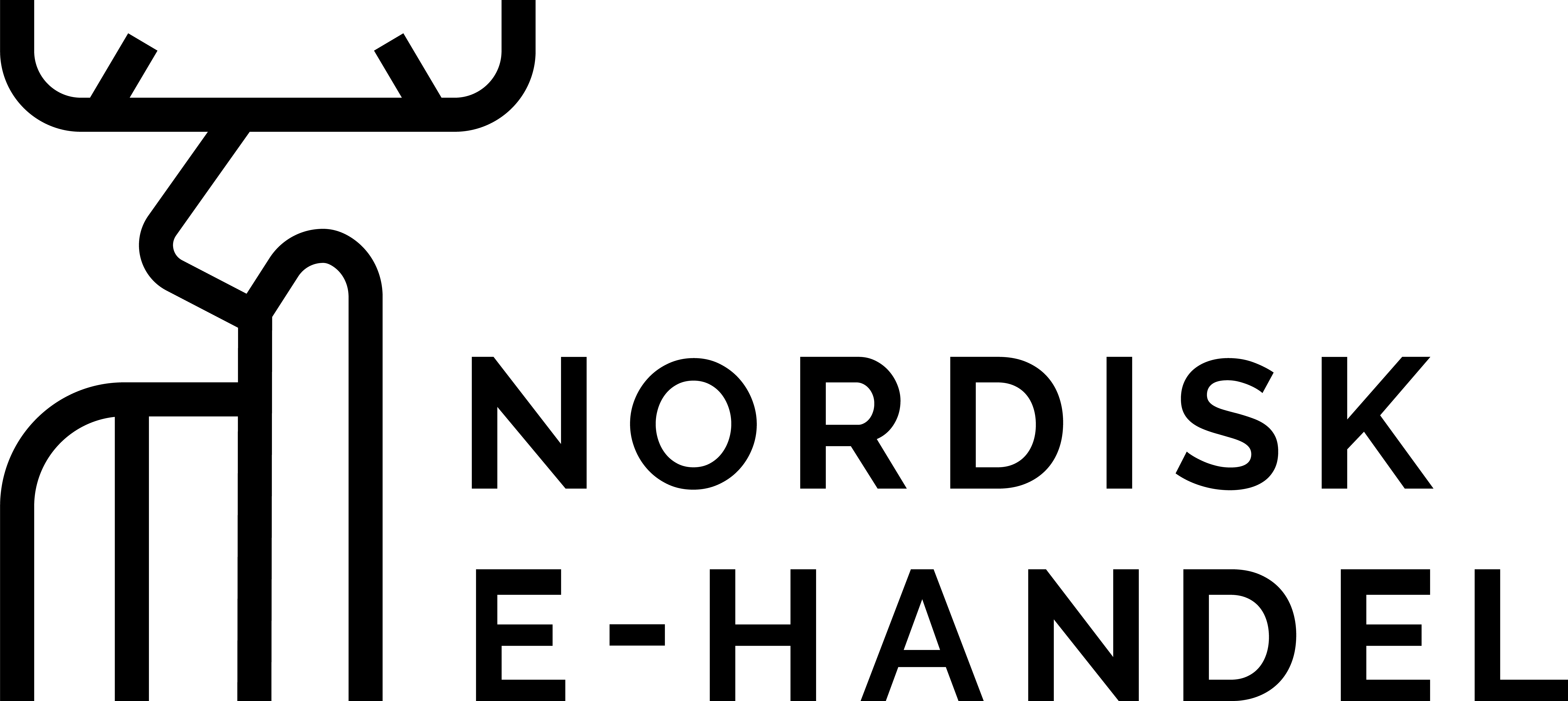Aktivera Klarna Julkampanjen i webbutiken
Klarna Julkampanj 2013 drar igång den 1 november, så nu kan de e-butiker som anmält sig att börja sin integration. Läs nedanstående manual eller be servicegruppen om hjälp.
Om du inte redan anmält dig till klarna så gör du det här "Klarnas Julkampanj 2013"
När Klarna har aktiverat ert konto för julkampanjen går ni in i era inställningar på betalsätt/klarna.
Steg 1 - Kopiera betalsättet i sin helhet

Kopiera betalsättet i sin helhet
Steg 2 - Skriver om texterna till Klarna Julkampanj
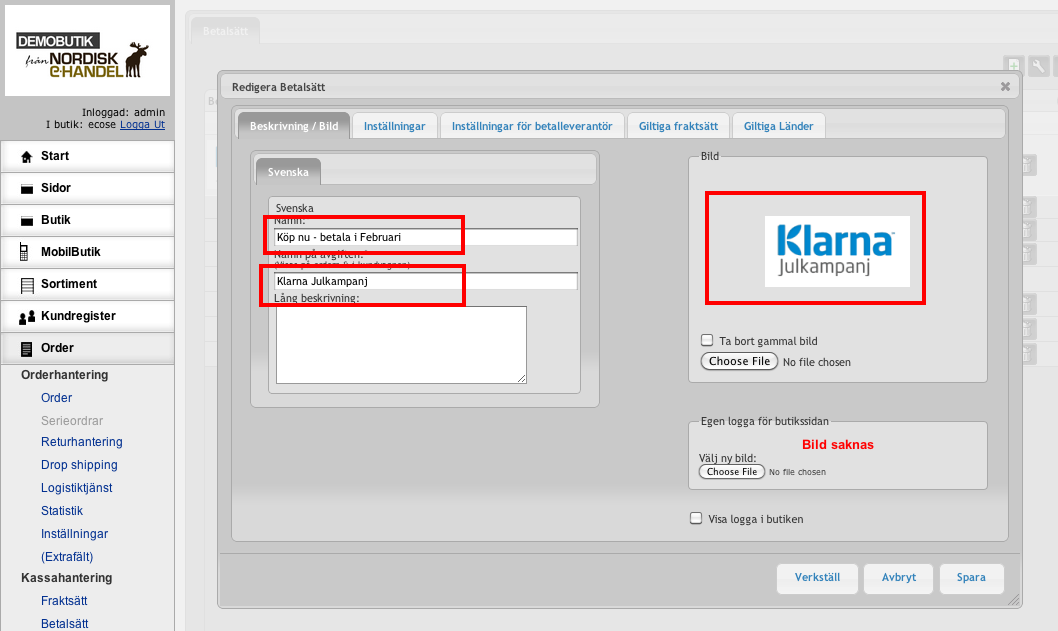
Skriver om texterna till Klarna Julkampanj, "Köp nu - betala i Februari"
Ladda upp nu logga ( logga kan ni hämta här hos Klarna)



Steg 3 - Hämta upp nya Pclasser
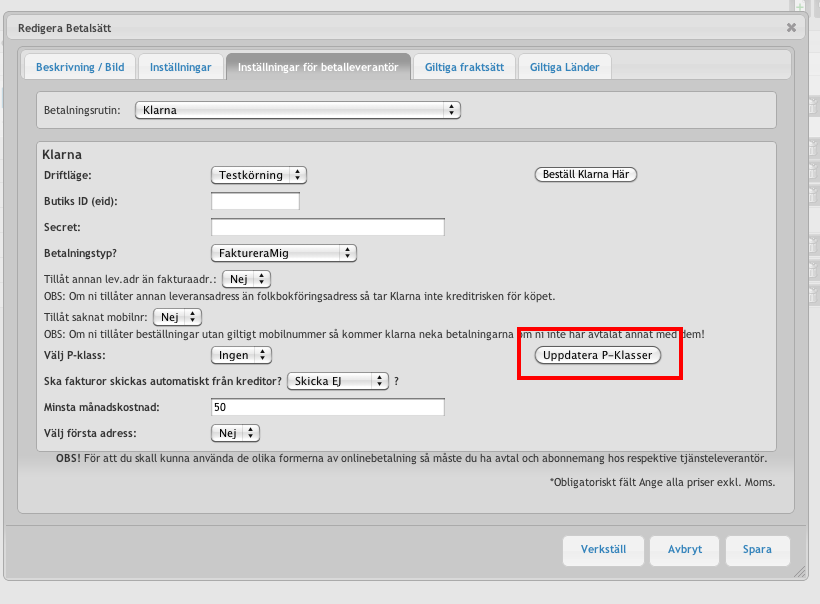
Hämtar upp nya Pclasser. ( Sweden: 5482, Norway: 5516 )
Steg 4 - Aktivera betalsättet i webbutiken
Aktiverar dem i webbutiken.
Steg 5 - lägg till egna länkar till julkampanjen

Det är viktigt att vara tydliga med hur mycket det kostar att handla med Klarnas kampanjer. Vi vet att dina kunder kommer att uppskatta informationen också. Eftersom det dessutom är ett krav enligt lagen, se till att alltid ha den här länken tillgänglig i din checkout eller från andra ställen där du informerar om kampanjen:
SE: https://cdn.klarna.com/1.0/shared/content/legal/terms/EID/sv_se/christmas
NO: https://cdn.klarna.com/1.0/shared/content/legal/terms/EID/nb_no/christmas
FI: https://cdn.klarna.com/1.0/shared/content/legal/terms/EID/fi_fi/christmas
Steg - Testa - klart
Obs Viktigt att testa, både som inloggad och ej inloggad kund.
Vill ni ha ytterligare hjälp med inställningar eller banners etc så tag kontakt med vår servicegrupp så fixar de allt kring detta.

Generell information:
Campaign name: "Köp nu - betala i Februari" ("Buy now - pay in February")
Credit limit: After credit assessment
Campaign time: 2013-11-01 - 2014-02-01
2013-10-25 - P-classer börjar att läggas till för butiker som beställt kampanjen. Logos samt regler & villkor kommer att finnas på kampanjsidan.
2013-11-01 - Officiellt startdatum för Julkampanjen.
2013-12-18 - Sista datum att kunna beställa kampanjen.
2014-02-01 - Sista datum att kunna handla med Julkampanjen. En E-post skickas ut till alla butiker om detta och att kampanjen bör tas bort från kassan.
Standard pclasserna kommer att vara:
Sweden: 5482
Norway: 5516
Finland: 5552
För specifika butiker med specialavtal kommer pclasserna att vara annorlunda. I dessa fall får butiken sin pclass direkt av ansvarig kontaktperson på Klarna eller klarna Merchant Support.
Här kommer en generell beskriver vi hur du installerar Klarna betalsätt i webbutiken.
Efter att du har skapat ett betalsätt (Läs först: Hur man skapar ett betalsätt i webbutiken) för Klarna och fyllt i de användaruppgifter du fått från Klarna är det dags att göra finjusteringar. Här kommer några punkter som kräver lite extra uppmärksamhet.
- Capture - auto gör att våra system sätter orderns betalstatus som
faktureradså fort orden läggs och faktura skickas ut av Klarna. Manuellt gör att du behöver gå in på ordern och klicka på Capture för att betalstatus ska blifakturerad. - Betalningstyp
- FaktureraMig - kund faktureras i efterskott av Klarna om kunden går igenom Klarnas kreditkoll av personnummer eller organisationsnummer.
- Förskottsfaktura - kund faktureras i förskott och ingen kreditkoll görs.
- Dela upp betalningen - Kund får uppdelad faktura. Perioden sätts under
Välj P-klass - Mobilbetalning - Kund anger vid betalning sitt mobilnummer och pinkod.
- Tillåt annan lev.adr än fakturaadr - fyller bara funktion om betalningstyp är satt till
FaktureraMig. Ja gör då att leveransadressen på fakturan tas från kundens kundkort. Nej gör att leveransadressen fås via vilken adress klarna anser kundens personnummer eller organisationsnummer har. - Tillåt saknat mobilnr - nej gör att dina kunder ej behöver fylla i sitt mobilnummer. OBS! tag först kontakt med Klarna om du tänker tillåta beställningar utan mobilnummer.
- Välj P-klass - fyller bara funktion om betalningstyp är satt till
Dela upp betalningen. Välj hur ofta kund ska faktureras. Första gången du gör denna inställning behöver du klicka påUppdateraP-Klasserför att hämta giltiga P-klasser från Klarna. - Ska fakturor skickas automatiskt från kreditor? - välj om fakturor via Kreditor ska skickas som e-post eller brev. För tillfället skickas ALLTID fakturor ut när du på en order klickar på
capture, eller på betalsättet för FaktureraMig har Capture satt tillauto.
Du kan göra vissa inställningar för Klarna under Order > kassainställningar. Scrolla sedan ner till Visa betalningsvillkor.
- Visa månadsbetalning på produktsidan - bock i rutan gör att månadspris visas på varje artikel. Kräver att du har avtal med Klarna om delbetalning.
- Visa endast månadsbetalning på produktsidan om summan överstiger - bestäm här den minsta månadssumma en artikel måste ha för att månadspris ska visas.
När en order är lagd via betalsättet Klarna har betalstatus Fakturerad (görs på knappen Capture på ordern eller sätts automatiskt om Capture är satt till auto) finns en länk vid Kundens referens du kan klicka på för att se hur fakturan ser ut.